Lesson 080 - 条件付き書式について(1)
Yujiro Sakaki
榊裕次郎の公式サイト – Transparently
ここでは「印刷タイトル」を設定する、という説明をしていきます。印刷範囲を設定後、1ページ目はこのように見出しがあるのですが……
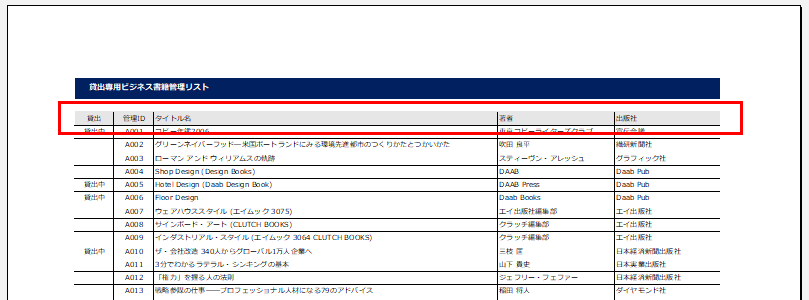
2ページ目は……縦長の表を印刷するので、どうしても見出しがなくなってしまいます。
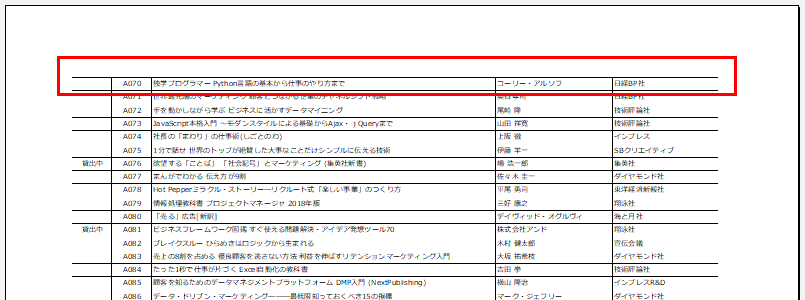
Excelの印刷設定では、このようなデータを想定して2ページ目以降にもタイトル行を入れる、という機能があります。
それが、こちらの印刷タイトルの設定です。
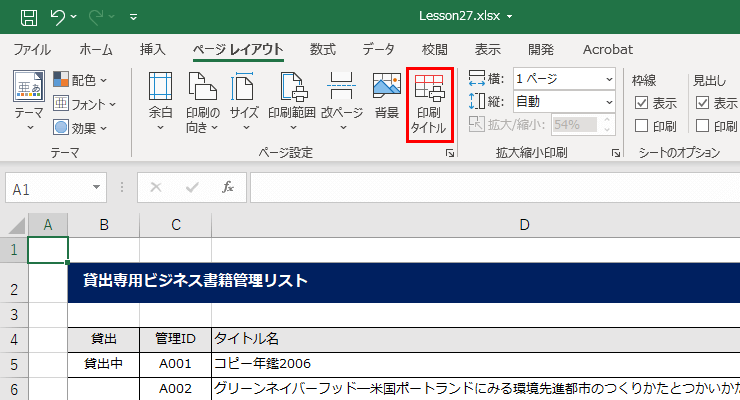
以下のボタンをクリックすると、このようなダイアログボックスが登場します。
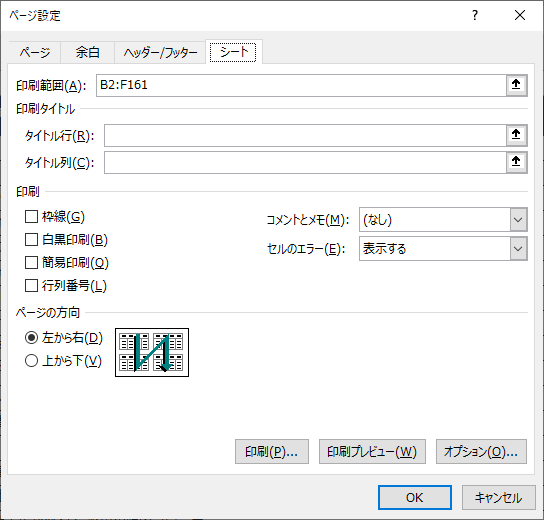
タイトル行なので、こちらをクリックしてカーソルを置いたあと、2ページ目以降に表示したいタイトル行を選択します。
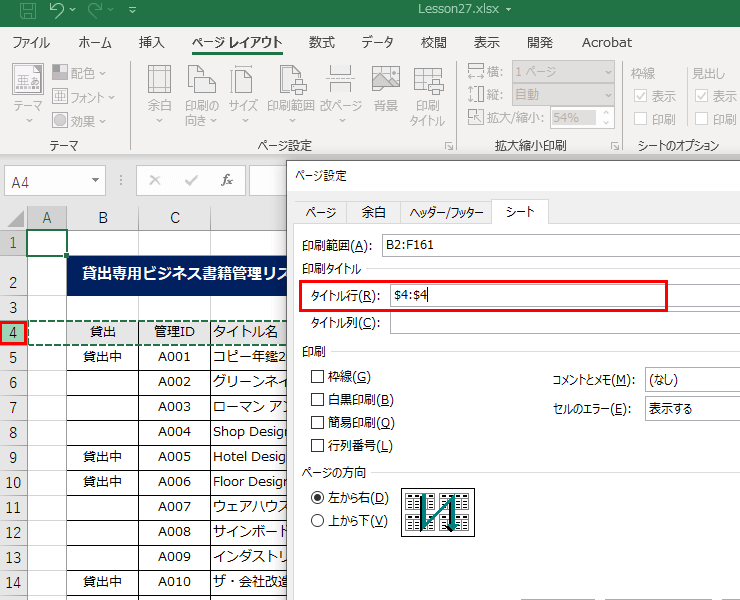
タイトル行に「$4:$4」という表記が出てきました。
これは、4行目から4行目まで(つまりは4行目)を選択しました! という確認の印です。 これが出てきたら「OK」をクリックしてください。
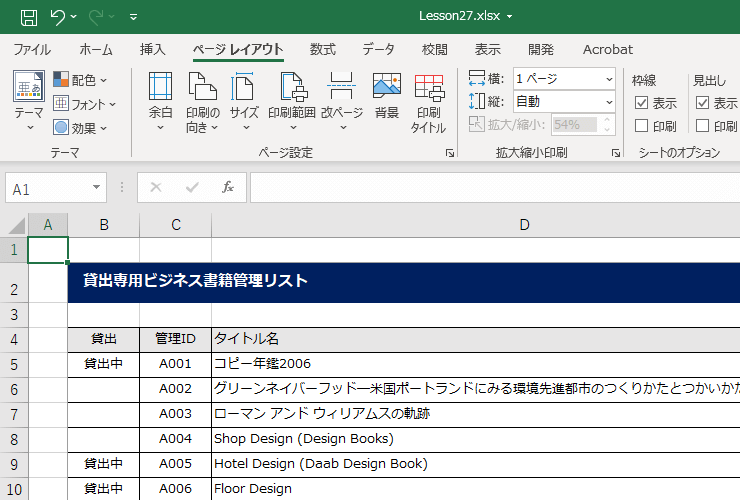
セル上では、見た目がなにも変わっていませんが、[ファイル]タブから印刷を選んで、2ページ目以降を確認します。
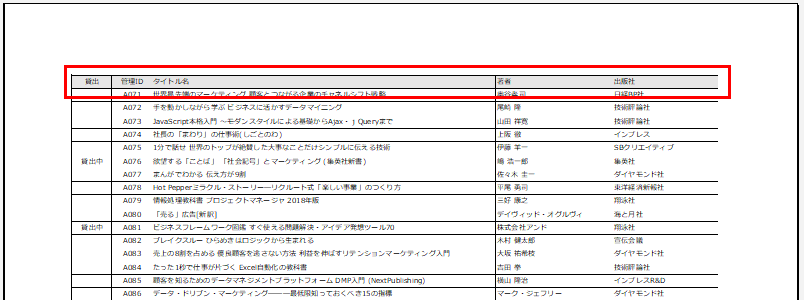
2ページ目に切り替えてみると、選択した4行目の見出しが、2ページ目の先頭行に反映されました。
いわば、こういう機能が「印刷タイトル」というものなのです。 事務職を希望の方は、こちらの操作は必須機能となりますので、必ず習得しておきましょう。
[char no=”1″ char=”さえちゃん1”]この機能を知らず、2ページ目以降にマンパワーで見出し行を1ページずつ追加してしまう人が、1社に1人はいる印象です。タイトル行の設定は、Excelを使う人ならば確実に覚えておきたい操作ですね。[/char]